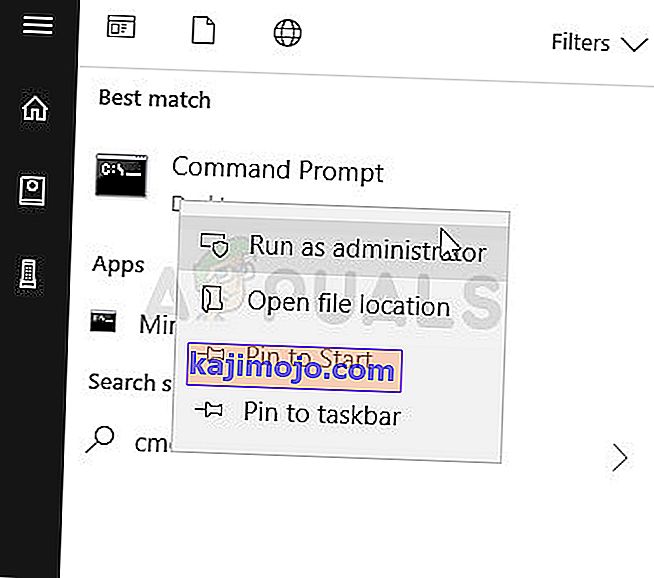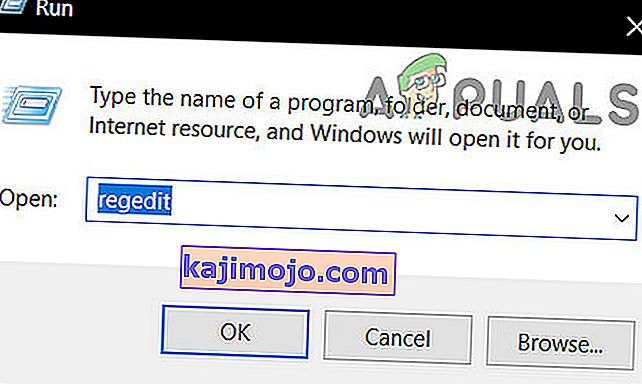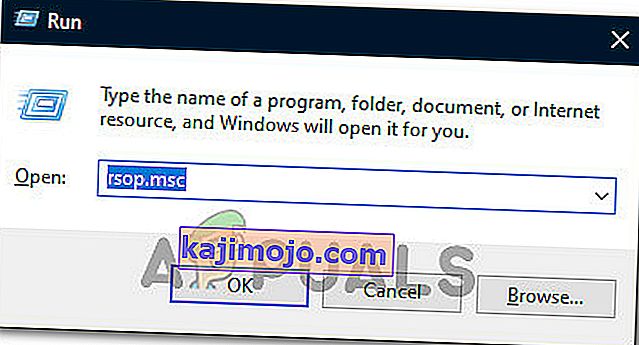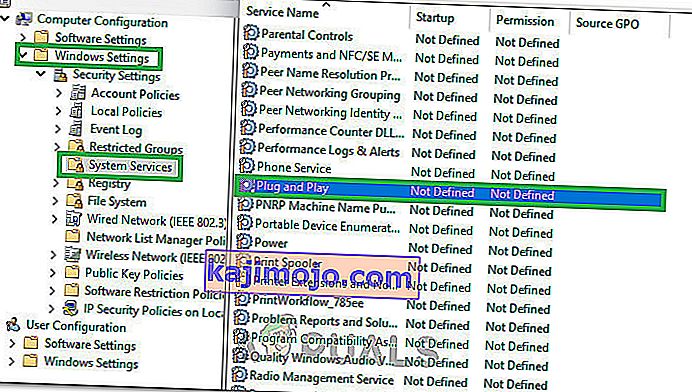Με την ενημέρωση KB971033 στο λειτουργικό σύστημα των Windows 7, η Microsoft έκανε την πιο πρόσφατη έκδοση του λειτουργικού συστήματος Windows ικανή να προσδιορίσει εάν ένα αντίγραφο των Windows 7 ήταν γνήσιο ή όχι και η πραγματική προσφορά. Εάν, σε κάθε περίπτωση, τα Windows 7 καθορίσουν ότι ένα συγκεκριμένο αντίγραφο του λειτουργικού συστήματος δεν ήταν γνήσιο, θα αντικαθιστούσε την ταπετσαρία της επιφάνειας εργασίας του χρήστη με ένα κενό μαύρο φόντο με ένα μήνυμα που αναφέρει " Αυτό το αντίγραφο των Windows δεν είναι γνήσιο " μαζί με την έκδοση και κατασκευή του λειτουργικού συστήματος Windows που είναι εγκατεστημένο στον εν λόγω υπολογιστή.
Αυτό μοιάζει αρκετά με το μήνυμα " Ίσως έχετε πέσει θύμα παραποίησης λογισμικού " που θα εμφανιζόταν σε υπολογιστές που λειτουργούν σε Windows XP εάν τα αντίγραφα του λειτουργικού τους συστήματος εντοπιστούν ως πειρατικά αντίγραφα. Ενώ αυτή η τεχνολογία έχει σχεδιαστεί μόνο για την εμφάνιση του μηνύματος " Αυτό το αντίγραφο των Windows δεν είναι γνήσιο " σε χρήστες που χρησιμοποιούν πειρατικά αντίγραφα των Windows 7, μερικές φορές γλιστρά και εμφανίζει το μήνυμα σε χρήστες των Windows 7 που κατέχουν εντελώς νόμιμα αντίγραφα των Windows 7. Αυτό ισχύει ιδιαίτερα για τους χρήστες των Windows 7 που κατέχουν εντελώς νόμιμες εκδόσεις OEM των Windows 7 - τις εκδόσεις που ήταν προεγκατεστημένες στους υπολογιστές / φορητούς υπολογιστές τους από τους κατασκευαστές τους και αυτό δείχνει σφάλμα ενεργοποίησης.
Ευτυχώς για εσάς, ωστόσο, το μήνυμα " Αυτό το αντίγραφο των Windows δεν είναι γνήσιο " μπορεί σίγουρα να αφαιρεθεί και το μαύρο φόντο με το οποίο ξεφορτώθηκε. Εάν επηρεάζεστε από αυτό το πρόβλημα, ανεξάρτητα από το εάν χρησιμοποιείτε ή όχι μια νόμιμη έκδοση των Windows 7 και ενδιαφέρεστε να μάθετε πώς να επιλύσετε αυτό το ζήτημα, δείτε πώς μπορείτε να το κάνετε:
Φάση 1: Κατάργηση εγκατάστασης της ενημέρωσης KB971033
Πρώτα απ 'όλα, θα πρέπει να απεγκαταστήσετε την ενημέρωση KB971033 από τον υπολογιστή σας. Ωστόσο, λάβετε υπόψη - αυτό είναι μόνο μέρος της λύσης για να απαλλαγείτε από το μήνυμα " Αυτό το αντίγραφο των Windows δεν είναι γνήσιο " και δεν θα είναι σε θέση να επιλύσει το ζήτημα μόνο του. Για να απεγκαταστήσετε την ενημέρωση KB971033 , πρέπει να:
- Ανοίξτε το μενού Έναρξη .
- Αναζήτηση για " ενημέρωση παραθύρων ".
- Κάντε κλικ στο αποτέλεσμα αναζήτησης με τίτλο Windows Update στα Προγράμματα
- Κάντε κλικ στο Προβολή εγκατεστημένων ενημερώσεων στο αριστερό παράθυρο.
- Μόλις φορτωθούν όλες οι εγκατεστημένες ενημερώσεις σας και μπορείτε να τις δείτε στο δεξιό τμήμα του παραθύρου, κοσκινίστε τις, εντοπίστε την ενημέρωση KB971033 , κάντε δεξί κλικ πάνω της και κάντε κλικ στο Κατάργηση εγκατάστασης στο μενού με βάση τα συμφραζόμενα
- Περάστε τη διαδικασία κατάργησης εγκατάστασης και, στη συνέχεια, κάντε επανεκκίνηση του υπολογιστή σας. Μεταβείτε στη Φάση 2 μόλις ξεκινήσει ο υπολογιστής σας.
Φάση 2: Επαναφορά της κατάστασης άδειας χρήσης του υπολογιστή σας
Μόλις απεγκαταστήσετε την ενημέρωση KB971033 , θα πρέπει να επαναφέρετε την κατάσταση αδειοδότησης του υπολογιστή σας, έτσι ώστε να μην συναντάτε πλέον το μήνυμα " Αυτό το αντίγραφο των Windows δεν είναι γνήσιο " στην επιφάνεια εργασίας σας. Για να το κάνετε αυτό, πρέπει:
- Ανοίξτε το μενού Έναρξη .
- Αναζήτηση για " cmd ".
- Κάντε δεξί κλικ στο αποτέλεσμα αναζήτησης με όνομα cmd και κάντε κλικ στο Εκτέλεση ως διαχειριστής . Αυτό θα ξεκινήσει μια αυξημένη γραμμή εντολών που έχει δικαιώματα διαχειριστή.
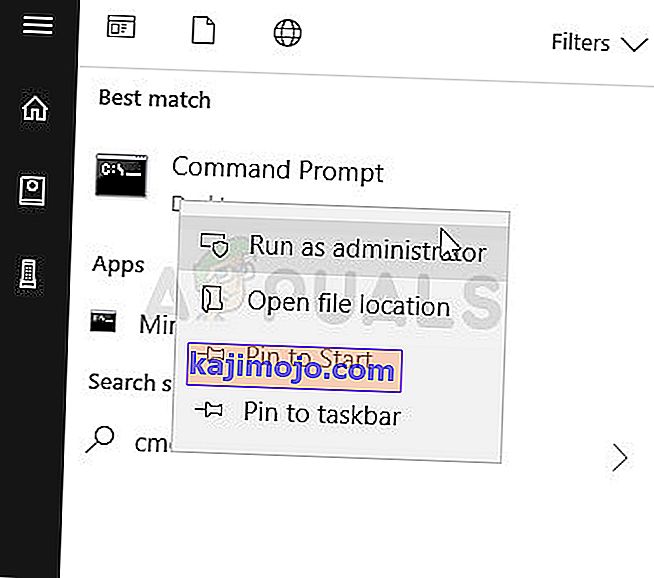
- Πληκτρολογήστε την ακόλουθη γραμμή εντολών στην ανυψωμένη γραμμή εντολών και πατήστε Enter :
slmgr - οπλισμός
- Θα δείτε ένα παράθυρο επιβεβαίωσης. Κάντε κλικ στο OK .
- Επανεκκινήστε τον υπολογιστή σας και μόλις εκκινηθεί, θα δείτε ότι το μήνυμα " Αυτό το αντίγραφο των Windows δεν είναι γνήσιο " δεν υπάρχει πλέον. Η επιφάνεια εργασίας σας θα εξακολουθεί να έχει κενό μαύρο φόντο, αλλά θα πρέπει να το διορθώσετε εσείς κάνοντας δεξί κλικ σε έναν κενό χώρο στην επιφάνεια εργασίας σας, κάνοντας κλικ στην εξατομίκευση και αλλάζοντας το φόντο της επιφάνειας εργασίας σας.
Σημείωση: Η γραμμή εντολών SLMGR –REARM έχει σχεδιαστεί για να λειτουργεί σε εκδόσεις 32-bit του λειτουργικού συστήματος Windows 7 και λειτουργεί σε όλες σχεδόν τις εκδόσεις 32-bit των Windows 7 και σε μερικές εκδόσεις των Windows 7. 64-bit. Ωστόσο, εάν χρησιμοποιήστε αυτήν τη γραμμή εντολών και δείτε ότι το μήνυμα " Αυτό το αντίγραφο των Windows δεν είναι γνήσιο " εξακολουθεί να υπάρχει κατά την επανεκκίνηση του υπολογιστή σας, ίσως έχετε καλύτερη τύχη να επαναλάβετε τα βήματα που αναφέρονται και περιγράφονται παραπάνω, αλλά αυτή τη φορά χρησιμοποιώντας την ακόλουθη γραμμή εντολών του SLMGR –REARM :
slmgr / οπλισμός
Εάν εκτελέσετε τη γραμμή εντολών " slmgr -rearm" ή " slmgr / rearm" και λάβετε ένα μήνυμα σφάλματος που δηλώνει ότι " Έχει γίνει υπέρβαση αυτού του μέγιστου επιτρεπόμενου αριθμού οπλισμών ", πρέπει να ακολουθήσετε τα παρακάτω βήματα για να διορθώσετε το έκδοση και προχωρήστε με τη Φάση 2 :
- Πατήστε το πλήκτρο λογότυπου των Windows + R για να ανοίξετε μια εκτέλεση
- Πληκτρολογήστε regedit. exe στο παράθυρο διαλόγου Εκτέλεση και πατήστε Enter .
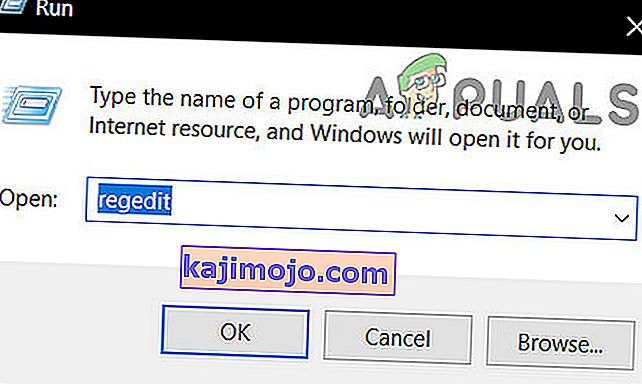
- Στο αριστερό παράθυρο, μεταβείτε στον ακόλουθο κατάλογο:
HKEY_LOCAL_MACHINE> Λογισμικό> Microsoft> WindowsNT> Τρέχουσα έκδοση
- Στο αριστερό παράθυρο, κάντε κλικ στο φάκελο SoftwareProtectionPlatform για να εμφανιστεί το περιεχόμενό του στο δεξιό τμήμα του παραθύρου.
- Στο δεξιό τμήμα του παραθύρου, εντοπίστε και κάντε δεξί κλικ σε μια τιμή μητρώου που ονομάζεται SkipRearm και κάντε κλικ στο Τροποποίηση στο μενού με βάση τα συμφραζόμενα.
- Στο πλαίσιο διαλόγου Τροποποίηση , αλλάξτε την τιμή δεδομένων για το κλειδί από 0 σε 1 και κάντε κλικ στο OK .
- Κλείστε τον Επεξεργαστή Μητρώου και επανεκκινήστε τον υπολογιστή σας. Δοκιμάστε ξανά τη Φάση 2 όταν ο υπολογιστής σας εκκινήσει και θα πρέπει να είστε επιτυχής αυτή τη φορά.
Εάν εκτελέσετε τη γραμμή εντολών SLMGR –REARM ή SLMGR / REARM και λάβετε ένα μήνυμα σφάλματος που δηλώνει ότι "το SLGMR δεν αναγνωρίζεται ως εσωτερική ή εξωτερική εντολή ", η αιτία μπορεί να είναι ένα από τα τρία πράγματα - πληκτρολογείτε τη γραμμή εντολών λανθασμένα, δεν πληκτρολογείτε τη γραμμή εντολών σε μια αυξημένη γραμμή εντολών που χρησιμοποιείτε ως διαχειριστής ή υπάρχει πρόβλημα με το αρχείο slmgr.vbs του υπολογιστή σας . Εάν υπάρχει κάποιο πρόβλημα με το αρχείο slmgr.vbs του υπολογιστή σας που προκαλεί τη μη εκτέλεση της γραμμής εντολών σωστά, ακολουθεί τι πρέπει να κάνετε:
- Ανοίξτε τον υπολογιστή μου .
- Κάντε διπλό κλικ στο διαμέρισμα της μονάδας σκληρού δίσκου στο οποίο είναι εγκατεστημένα τα Windows 7.
- Κάντε διπλό κλικ στο φάκελο με το όνομα Windows .
- Εντοπίστε και κάντε διπλό κλικ σε ένα φάκελο με το όνομα System32 .
- Εντοπίστε και κάντε δεξί κλικ σε ένα αρχείο με όνομα slmgr ανεξάρτητα από την επέκτασή του και κάντε κλικ στο Μετονομασία στο μενού με βάση τα συμφραζόμενα.
- Μετονομάστε το αρχείο σε vbs .
- Επανεκκινήστε τον υπολογιστή σας και δοκιμάστε ξανά τη Φάση 2 κατά την εκκίνηση. Αυτή τη φορά, θα πρέπει να έχετε επιτυχία στην εκτέλεση της γραμμής εντολών SLMGR –REARM ή SLMGR / REARM .
Επαγγελματική συμβουλή: Για να βεβαιωθείτε ότι το μήνυμα " Αυτό το αντίγραφο των Windows δεν είναι αυθεντικό " δεν επιστρέφει, βεβαιωθείτε ότι έχετε απενεργοποιήσει τις αυτόματες ενημερώσεις των Windows. Για να απενεργοποιήσετε τις αυτόματες ενημερώσεις των Windows, πρέπει:
- Ανοίξτε το μενού Έναρξη .
- Αναζήτηση για " ενημέρωση παραθύρων ".
- Κάντε κλικ στο αποτέλεσμα αναζήτησης με τίτλο Windows Update στα Προγράμματα
- Κάντε κλικ στο Αλλαγή ρυθμίσεων στο αριστερό παράθυρο.
- Στην ενότητα Σημαντικές ενημερώσεις, ανοίξτε το αναπτυσσόμενο μενού και κάντε κλικ στο Ποτέ μην ελέγχετε για ενημερώσεις (δεν συνιστάται) από τη λίστα επιλογών.
- Επανεκκινήστε τον υπολογιστή σας.
Επίσης, προσπαθήστε να εκτελέσετε μια επισκευή εκκίνησης εάν αποτύχουν όλα τα άλλα.
Φάση 3: Επαναδιαμόρφωση της υπηρεσίας Plug and Play
Σε ορισμένες περιπτώσεις, η πολιτική του υπολογιστή σας ενδέχεται να μην έχει ρυθμιστεί σωστά λόγω του ότι ενδέχεται να εμποδίζει την εκκίνηση ορισμένων υπηρεσιών στον υπολογιστή σας. Επομένως, σε αυτό το βήμα, θα κάνουμε κάποιες αλλαγές στις πολιτικές του συστήματος και θα βεβαιωθούμε ότι η υπηρεσία Plug and Play Security έχει ρυθμιστεί έτσι ώστε να επιτρέπεται η αυτόματη εκκίνηση. Γι'αυτό:
- Πατήστε "Windows" + "R" στο πληκτρολόγιό σας για να ξεκινήσετε την εντολή Εκτέλεση.
- Πληκτρολογήστε "Rsop.msc" και πατήστε "Enter".
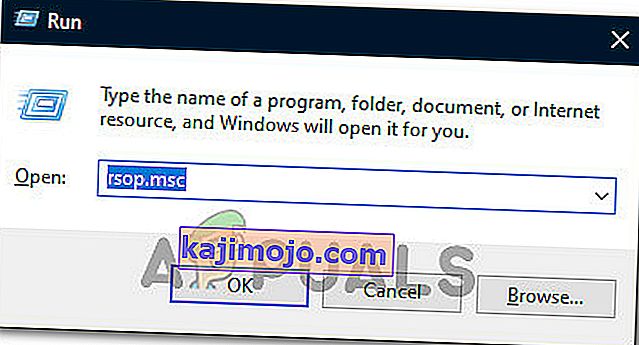
- Η εγκατάσταση θα ξεκινήσει αφού εκτελέσετε το παραπάνω βήμα, αφήστε την εγκατάσταση να ολοκληρωθεί και θα ανοίξει το παράθυρο Resultant Set of Policy.
- Κάντε διπλό κλικ στην επιλογή "Computer Configuration" για να την αναπτύξετε και μετά κάντε διπλό κλικ στην επιλογή "Windows Settings" .
- Μετά από αυτό, κάντε διπλό κλικ στις "Ρυθμίσεις ασφαλείας" και μετά κάντε διπλό κλικ στην επιλογή "Υπηρεσίες συστήματος" .
- Στο δεξιό τμήμα του παραθύρου, θα πρέπει να υπάρχει μια ολοκληρωμένη λίστα υπηρεσιών που υποτίθεται ότι εκτελούνται στο παρασκήνιο.
- Βρείτε την υπηρεσία "Plug and Play" από τη λίστα και κάντε διπλό κλικ σε αυτήν για να ανοίξετε τις ιδιότητές της.
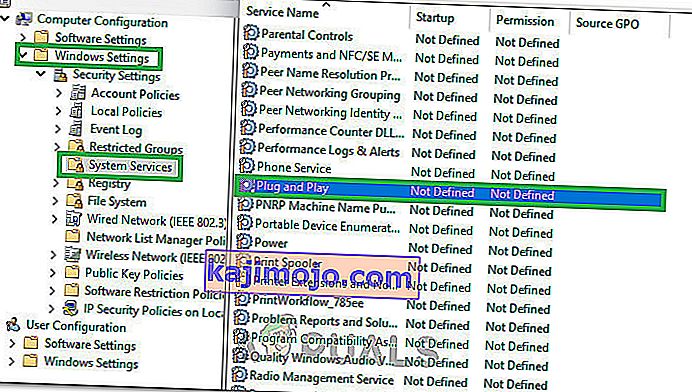
- Στην επιλογή "Επιλογή λειτουργίας εκκίνησης υπηρεσίας" , επιλέξτε την επιλογή "Αυτόματη" και βεβαιωθείτε ότι έχετε αποθηκεύσει τις αλλαγές σας.
- Τώρα βγείτε έξω από το παράθυρο αφού βεβαιωθείτε ότι οι αλλαγές σας έχουν αποθηκευτεί.
- Πατήστε "Windows" + "R" για να ξεκινήσετε ξανά την εντολή Εκτέλεση και πληκτρολογήστε την ακόλουθη εντολή.
gpupdate / δύναμη
- Πατήστε "Enter" για να εκτελέσετε αυτήν την εντολή και περιμένετε να ολοκληρωθεί η εκτέλεση.
- Επανεκκινήστε τον υπολογιστή σας και ελέγξτε αν το πρόβλημα παραμένει.